Изгубили ли сте смартфона си в тълпата? Вашият смартфон катастрофира ли? Или сте пуснали смартфона си някъде и сега той е повреден завинаги? Да, всички сме били там!
Няколко сценария със същото въздействие – загуба на важни данни, контакти, съобщения и тези ценни снимки и запомнящи се видеоклипове са изчезнали завинаги.
Въпреки че в днешно време все още има много опции за архивиране, е трудно да се разбере точно как да архивирате телефона си с Android? В статията по-долу можете да намерите компилация от различни методи, подходящи за архивиране на различни видове медии и файлове с данни.
Начини за архивиране на вашите смартфони с Android:
1. Услуга за архивиране на Android
С тази услуга можете да архивирате приложения заедно с вече избраните настройки на приложението Google, като по този начин улеснявате възстановяването на тези настройки на нов телефон.
Можете да следвате стъпките по-долу, за да го активирате:
- Можете да отидете в приложението Настройки на вашия смартфон
- След това превъртете надолу до „Акаунти и архивиране“
- След това докоснете „Архивиране и възстановяване“
- Освен това можете да добавите своя акаунт в Google и да включите превключвателя „Архивиране на моите данни“.
Прочетете още: Как да разберете дали някой е блокирал номера ви
2. Ръчно архивиране на вашия телефон с Android на компютър
Можете да свържете телефона си към компютъра чрез USB кабел, за да архивирате ефективно вашите снимки и видеоклипове.
Вижте стъпките по-долу, за да архивирате ръчно данните на телефона си с Android на вашия компютър:
- Телефонът ви ще се покаже като външен твърд диск на вашия компютър. Можете да отидете в папката DCIM, разположена вътре в нея, и да изберете медийните файлове, снимки и видеоклипове, които искате да архивирате.
- Можете да ги копирате на желаното от вас място на вашия компютър.
- За Macs първо трябва да изтеглите инструмент, известен като „Прехвърляне на файлове за Android“ и плъзнете файловете на желаното място.
- Можете също да използвате някои други забележителни приложения като „Липсващото синхронизиране за Android“ който може да синхронизира данните от вашия смартфон с вашия компютър, ако копирането на файловете на вашия компютър е твърде тромаво и отнема много време.
- За архивиране на снимки можете да използвате и широко използвания сайт „Picasa“.
3. Използване на Google Backup
Можете да използвате акаунта си в Google за архивиране на различни видове файлове с данни.
Следвайте стъпките по-долу, за да го активирате:
- Придвижете се до Настройки, Лични, Архивиране и нулиране и изберете както Архивиране на моите данни, така и Автоматично възстановяване.
- Също така, отидете на Настройки, Лични, Акаунти и синхронизиране и изберете своя акаунт в Google.
- След това можете да поставите отметка в квадратчетата за всички опции, които искате да архивирате и синхронизирате.
Архивирайте снимки и видеоклипове съгласно стъпките по-долу:
- След като отидете в настройките на приложението Google Photos, можете да кликнете върху „Архивиране и синхронизиране“ опция, за да гарантирате, че вашите снимки и видеоклипове се архивират на избрани интервали, които сте избрали.
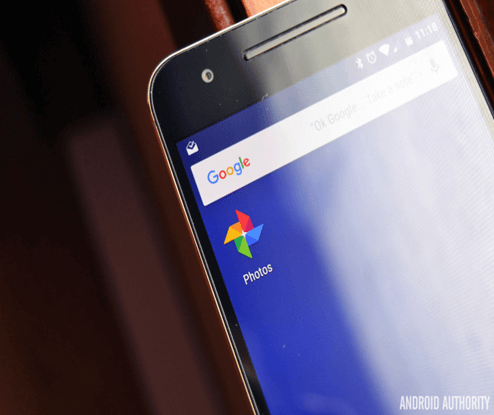
- За архивиране на музикални файлове можете да използвате приложението Google Music.
- За всички други типове файлове можете да използвате приложението Google Drive, за да качите избраните файлове, които искате да архивирате.
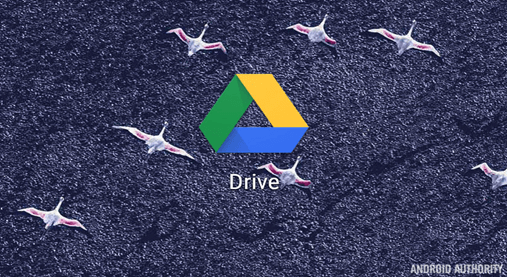
4. Архивиране в облака
В днешно време повечето устройства с Android предоставят облачни услуги, които могат да помогнат за архивиране на съответните данни.
За това можете да използвате следните стъпки:
- Отидете в Настройки > Акаунти и синхронизиране.
- Можете да изберете „Автоматично синхронизиране на данни“ като използвате акаунт в Gmail, който използвате за влизане в телефона.
- Можете да архивирате вашите контакти, снимки, данни от приложения, събития в календара, раздели в Chrome много други.
- След това можете да отидете в Настройки> Архивиране и нулиране.
- След това можете да изберете опцията за „Архивиране на моите данни“.
- Можете да запазвате данни от приложения като пароли за Wi-Fi в акаунта си в Google. Тези данни се синхронизират редовно и могат да бъдат достъпни от всяко устройство, ако влезете през същия акаунт в Gmail.
5. Руутни телефони
Рутването на телефона може да помогне за архивиране и възстановяване на неща като настройки на приложения, системни данни и дори пароли за Wi-Fi. Използвайки приложения като Titanium Backup, можете да архивирате вашите файлове, като използвате следните стъпки:
- Можете да изтеглите приложението и да докоснете бутона на менюто в горния десен ъгъл, за да изберете „групови действия“
- След това можете да изберете всичко, което искате да архивирате в Dropbox или Google Drive, или можете също да създадете .zip архивни файлове. Това ще ви помогне да възстановите данните на телефона си, ако трябва да стартирате телефона си.
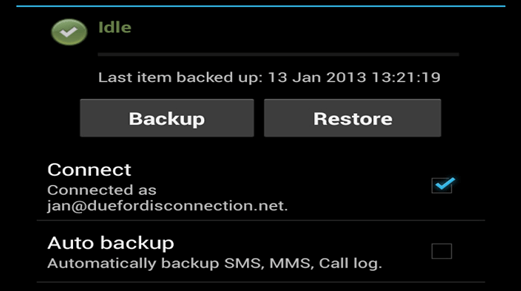
Прочетете още: Как да отпечатате снимки от iPhone?
6. Нерутирани телефони
Използването на различни приложения на трети страни може да помогне при архивирането на различни други елементи като приложения, контакти, SMS/MMS, календари, гласови повиквания и др.
Един от начините за запазване на всички текстови съобщения и дневници на обажданията е да използвате приложението SMS Backup+.
Можете да опитате следните стъпки:
- Можете да изтеглите приложението и с помощта на вашия акаунт в Gmail да дадете на приложението разрешение да архивира данните в избрания акаунт в Gmail.
- Можете да докоснете „Резервно копие“, за да запазите всички съобщения и дневници на обажданията в акаунта на Gmail.
- Това ще ви помогне да възстановите съобщенията и дневниците на обажданията, след като сте избрали опцията за „Възстановяване“ на данните на вашето устройство.
По този начин, от горната статия, вие сте се запознали как да архивирате телефона си с Android? По този начин можете да опитате горните методи за архивиране на различни типове файлове с данни.
Днес има много приложения, които също се предлагат с вградени 'Архивиране и възстановяване' функции като WhatsApp. Това приложение също използва вашия акаунт в Google предимно като място за архивиране и възстановяване.
В днешно време трябва буквално да носим целия си свят в нашите телефони, като се започне от меки копия на нашите държавни документи за самоличност, автобиографии, нашите безброй снимки, любимите ни филми, билети за пътуване и т.н. Следователно става от съществено значение да използваме правилните начини за архивиране на съответните данни.
Източник на изображението: Android Authority